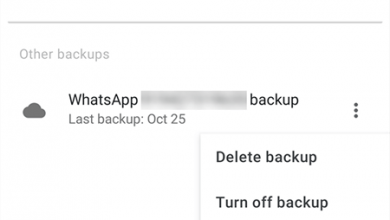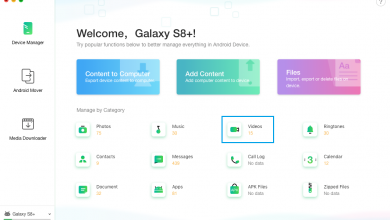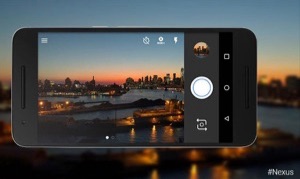Как быстро и легко перенести фотографии с iPhone на Samsung

[ad_1]
Если вы будете использовать устройство Samsung в качестве основного телефона, вы захотите перенести фотографии со своего iPhone на устройство Samsung. Есть несколько способов выполнить эту задачу, и следующее руководство охватывает их все за вас.
Советы и исправления ошибок Samsung
Samsung в основном производит только телефоны на базе Android, а у Apple есть только устройства на базе iOS. Если вам когда-либо понадобится передавать файлы между этими двумя телефонами, а именно iPhone и Samsung, вам нужно будет использовать правильный метод для этого. Это связано с тем, что оба этих телефона работают под управлением разных операционных систем, и поэтому их функции совместного использования не полностью совместимы друг с другом.
К счастью, есть разные способы переноса фотографий с iPhone на Samsung, если это то, что вы хотите сделать. С помощью этих методов вы можете перенести все фотографии, хранящиеся на вашем iPhone, на устройство Samsung Android за несколько кликов. Ниже приведены методы, которые вы можете использовать для выполнения своей задачи.
Часть 1. Перенос фотографий iPhone в Samsung с помощью Smart Switch
Одним из преимуществ владения устройством Samsung является то, что вы получаете доступ к приложению, которое значительно упрощает для вас весь процесс миграции. Компания Samsung разработала приложение под названием Smart Switch, которое позволяет копировать файлы с других устройств, включая iPhone, на ваш новый блестящий телефон Samsung.
Используя это приложение, вы можете скопировать все фотографии со своего iPhone на устройство Samsung в несколько простых касаний. В отличие от других методов, приложение не заставляет вас переносить все ваши данные, если вы не хотите этого делать. Вы можете выбрать категорию контента, например фотографии, и на ваше целевое устройство будут скопированы только файлы из этой конкретной категории.
Ниже приведены пошаговые инструкции по отправке фотографий с iPhone на устройство Samsung.
Шаг 1. Сделайте резервную копию вашего iPhone с помощью iCloud.
Шаг 2. Запустите приложение Smart Switch на вашем Samsung и нажмите на опцию Получить данные.
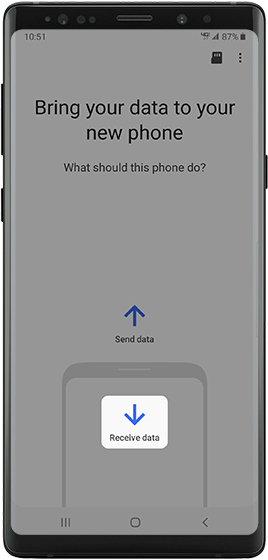
Получать данные с помощью Smart Switch
Шаг 3. Нажмите на параметр «Беспроводная связь» на следующем экране, чтобы передавать фотографии без кабеля.
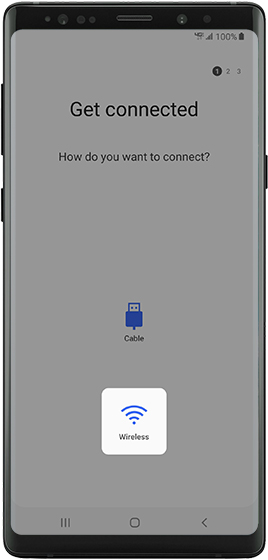
Выберите среду передачи
Шаг 4. Вам будет предложено выбрать источник ваших данных. Нажмите на опцию iPhone / iPad, когда вы переносите контент с iPhone.
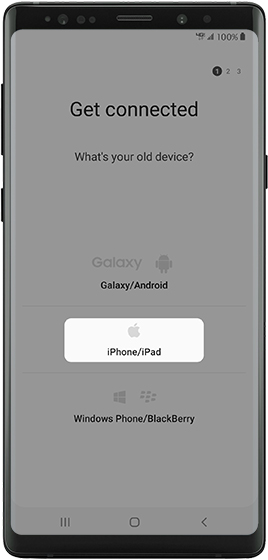
Выберите исходное устройство
Шаг 5. Введите данные для входа в iCloud. Затем коснитесь параметра «Изображения» и нажмите «Импорт», чтобы начать перенос фотографий с iPhone на устройство Samsung.
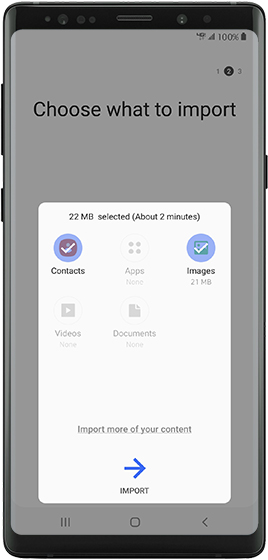
Передача фотографий с iPhone на Samsung с помощью Smart Switch
Часть 2. Перенос фотографий с iPhone на Samsung с помощью облачного диска
В наши дни многие пользователи предпочитают использовать облачное хранилище для хранения файлов и обмена ими. Если вы также используете одну из этих служб, вы действительно можете использовать ее для передачи фотографий со своего iPhone на устройство Samsung. Почти у каждого поставщика услуг облачного хранилища есть приложение для устройств iOS и Android.
Вы можете использовать такие приложения, как Dropbox, Google Drive и OneDrive, чтобы делиться фотографиями со своего iPhone с другими устройствами, такими как телефоны Samsung. Если у вас относительно быстрое подключение к Интернету и немного терпения, вы можете использовать этот облачный метод для копирования файлов с вашего iPhone на устройство Samsung.
Следующее должно научить вас, как вы можете передавать свои фотографии с помощью одного из этих сервисов — Google Drive.
Шаг 1. Установите приложение Google Диск на свой iPhone и устройства Samsung. Войдите в одну и ту же учетную запись Google на обоих своих устройствах.
Шаг 2. Запустите приложение Google Диск на своем iPhone, нажмите значок + (плюс) в правом нижнем углу и выберите «Загрузить».
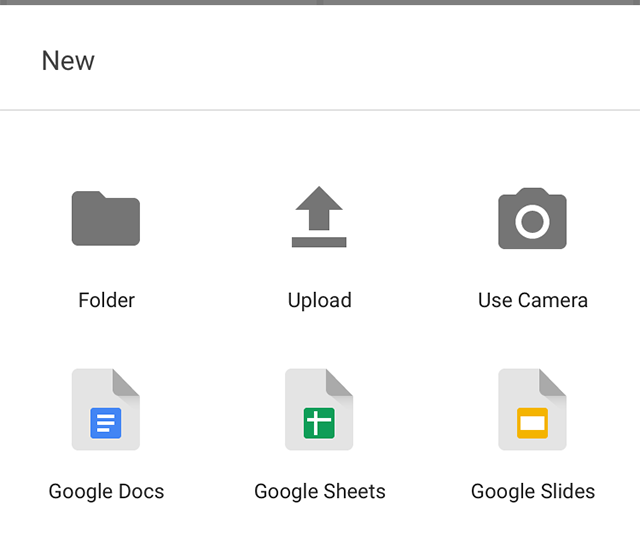
Загрузить фотографии с iPhone на Google Диск
Шаг 3. Выберите «Фото и видео», откроется приложение «Фото». Выберите фотографии, которые вы хотите отправить на свой Samsung, и они будут загружены на Google Диск.
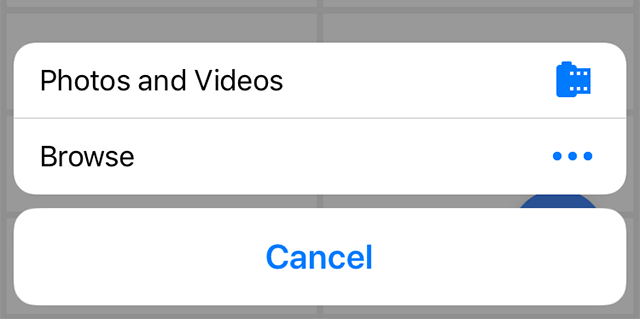
Выберите фотографии для загрузки на Google Диск
Шаг 4. Откройте приложение Google Диск на своем устройстве Samsung, и у вас будет доступ ко всем фотографиям с iPhone.
Настоятельно рекомендуется создавать различные папки, а затем загружать свои фотографии. Таким образом ваши общие фотографии будут более организованы, и вы сможете загружать только те, которые хотите, на свой телефон Samsung.
Часть 3. Перенос фотографий с iPhone на Samsung с помощью захвата изображений
Получить доступ к файлам прямо на iPhone с устройства или компьютера Samsung не так-то просто. Поэтому существует множество приложений, позволяющих получать доступ к различным файлам, в основном к мультимедийным файлам, на вашем iPhone с различных устройств.
Если вы являетесь пользователем Windows, вы можете использовать приложение Windows Photos для импорта фотографий со своего iPhone на компьютер. Если вы пользователь Mac, у вас есть приложение под названием Image Capture, позволяющее добавлять изображения с iPhone на компьютер Mac. В любом случае, как только вы загрузите фотографии на свой компьютер, вы можете перенести их на свой Samsung с помощью метода USB.
Ниже показано, как можно использовать приложение Image Capture на Mac для передачи фотографий с iPhone на устройство Samsung.
Шаг 1. Подключите iPhone к компьютеру с помощью кабеля USB.
Шаг 2. Нажмите Launchpad в Dock, найдите Image Capture и откройте приложение.
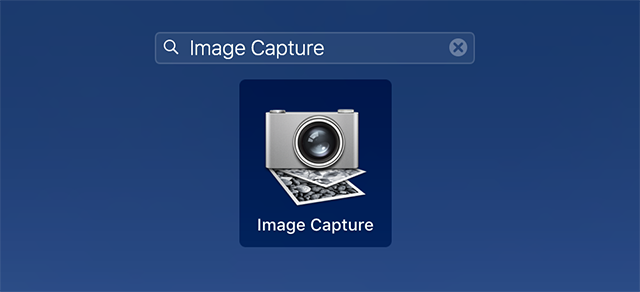
Запустите приложение Image Capture
Шаг 3. На левой боковой панели приложения вы увидите раздел «Устройства». В этом разделе нажмите на свой iPhone, чтобы просмотреть фотографии, хранящиеся на вашем iPhone.
Шаг 4. На правой боковой панели вы увидите все фотографии, хранящиеся на вашем iPhone. В раскрывающемся списке «Импортировать в» выберите папку, в которой вы хотите сохранить фотографии, и нажмите кнопку «Импортировать все».
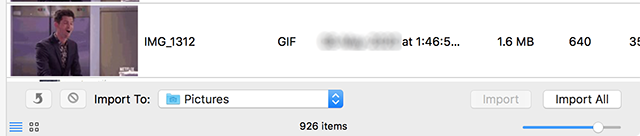
Перенос фотографий с iPhone на компьютер
Шаг 5. Когда ваши фотографии будут скопированы на компьютер, подключите устройство Samsung к компьютеру и перенесите на него все фотографии, как и любые другие файлы.
Часть 4. Передача фотографий с iPhone на Samsung с помощью для AnyDroid
Вот вещи, которые вам понадобятся для переноса фотографий с iPhone на Samsung.
- IPhone и телефон Samsung с USB-кабелями;
- Компьютер (ПК / Mac);
- AnyDroid.
AnyDroid — отличное и заслуживающее доверия программное обеспечение, разработанное iMobie, сертифицированным разработчиком Apple. Он завоевал восхищение многих пользователей и стал первым выбором для передачи фотографий с iPhone на Samsung, потому что:
- AnyDroid может напрямую передавать фотографии с iPhone на Samsung. Вам не придется проходить через множество сложных процессов.
- AnyDroid может помочь вам передавать изображения с iPhone на Samsung на довольно высокой скорости. Согласно тесту, AnyDroid может передать 1,7 ГБ фотографий с iPhone на Samsung в течение 2 минут, что сэкономит вам много времени.
- AnyDroid также может помочь вам перенести другое содержимое с iPhone на Samsung, например контакты, музыку.
- AnyDroid это самое безопасное программное обеспечение, которое вы можете получить. AnyDroid разработан сертифицированным разработчиком Apple, и теперь он также защищен Norton и McAfee. Мы можем гарантировать, что во время процесса передачи таких происшествий, как потеря данных или утечка информации, никогда не произойдет.
Теперь установите AnyDroid, а затем выполните следующие действия для передачи фотографий с iPhone на Samsung.
Шаг 1. Запуск AnyDroid а затем подключите к компьютеру свой iPhone и телефон Samsung. Нажмите Android Mover.
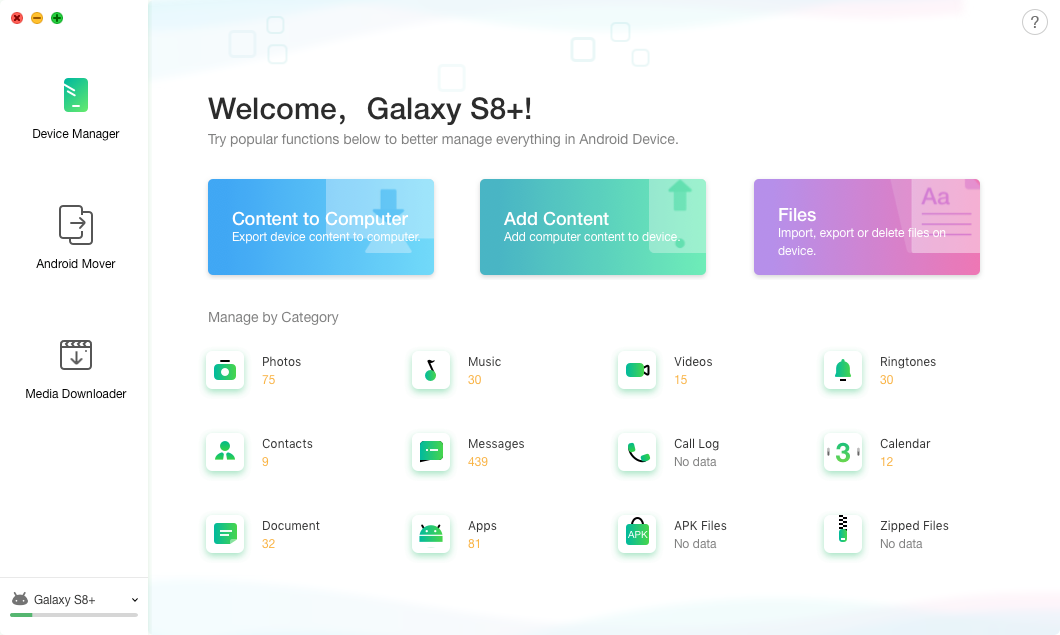
Как перенести фотографии с iPhone на Samsung — шаг 1
Шаг 2. Установите флажок «Фотопленка», «Библиотека фотографий», «Видео» и нажмите кнопку Следующий кнопку, чтобы продолжить.
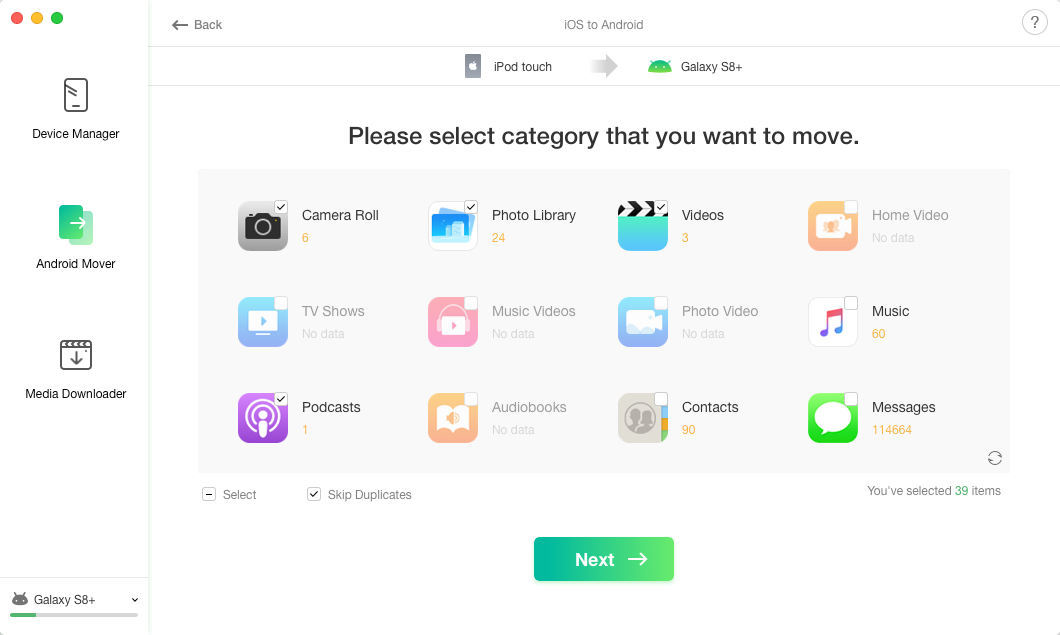
Как перенести фотографии с iPhone на Samsung — Шаг 2
Шаг 3. AnyDroid начнет передавать фотографии с iPhone на Samsung. Фотографии будут храниться в альбоме вашего телефона.
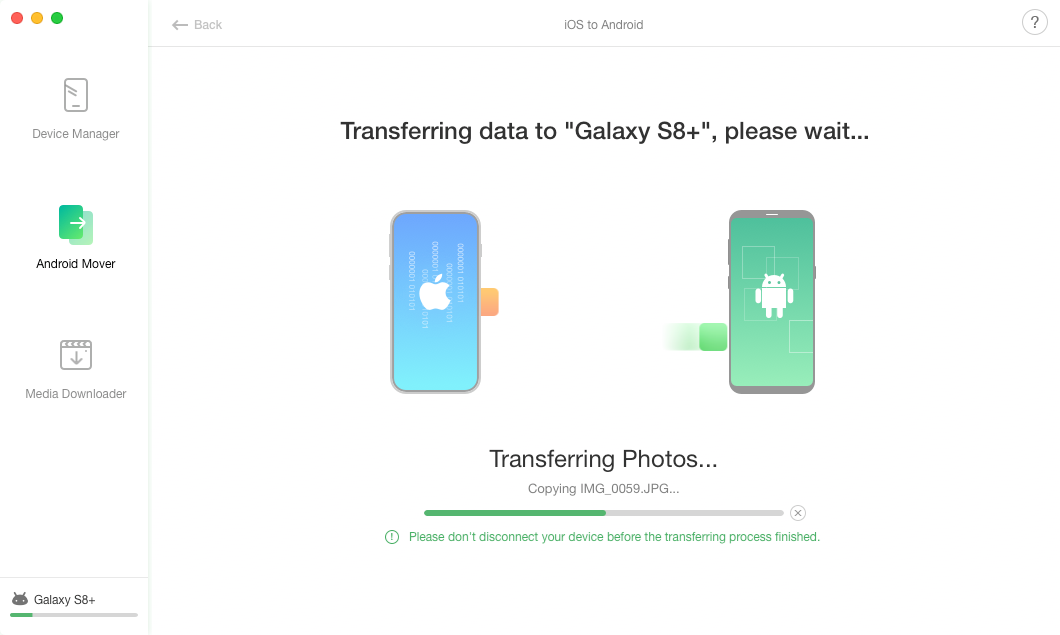
Как перенести фотографии с iPhone на Samsung — шаг 3
Дополнительный совет: перенос фотографий с iPhone на Samsung по беспроводной сети
Для передачи фотографий с iPhone на Samsung пользователи также могут выбрать беспроводной способ. Если у вас нет USB-кабеля, попробуйте приложение AnyTrans.
Перед тем как начать, убедитесь, что ваш iPhone и Samsung подключены к одному и тому же Wi-Fi.
Шаг 1. Скачать AnyDroid как на вашем iPhone, так и на Samsung.
Шаг 2. Откройте AnyTrans app, в правом верхнем углу кода есть два значка. Используйте iPhone для сканирования QR-кода на Samsung, чтобы подключить эти два устройства.
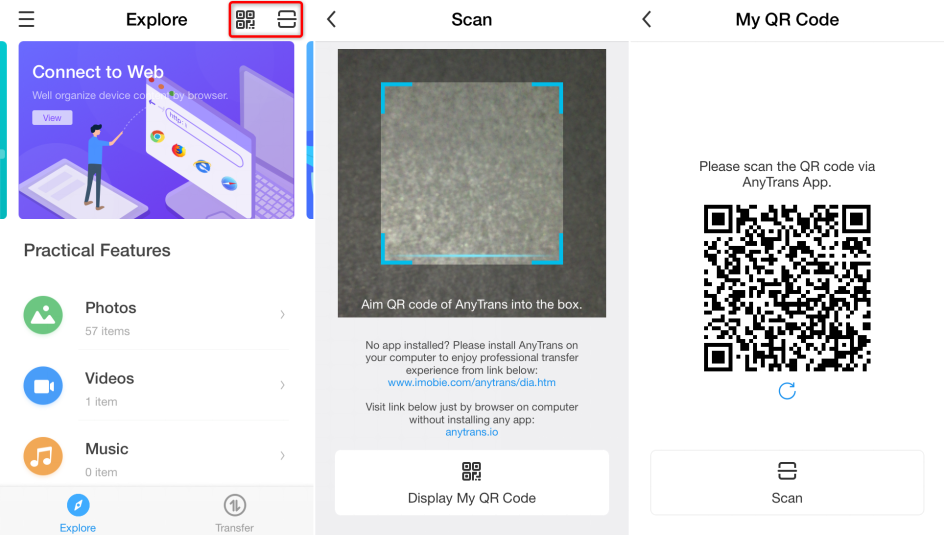
Беспроводная передача фотографий с iPhone на Samsung — Шаг 2
Шаг 3. Выберите фотографии, которые вы хотите перенести на свой iPhone, нажмите Отправить в Samsung начать.
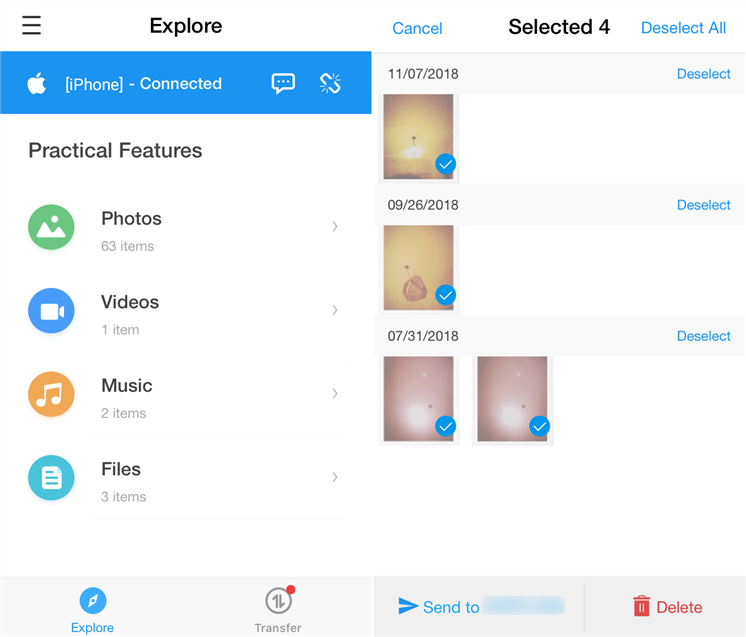
Беспроводная передача фотографий с iPhone на Samsung — Шаг 3
Нижняя линия
Как вы видете, AnyDroid упрощает перенос фотографий с iPhone на Samsung, и это действительно хороший инструмент для управления данными Android. Почему бы не скачать его сейчас? Если у вас есть вопросы по поводу AnyDroid или этот пост, не стесняйтесь и оставляйте комментарии ниже.
[ad_2]